Il est possible de personnaliser le logiciel Notebook ainsi qu’une grande partie des outils SMART qui l’accompagnent (lecteur vidéo, clavier virtuel, couche d’encre...).

- Paramètres du lecteur vidéo
- Le Lecteur vidéo SMART possède ses propres paramètres accessibles depuis la barre des menus du lecteur.

- Paramètres de la langue
- La fenêtre Configuration de la langue permet de choisir la langue utilisée par les programmes SMART et de sélectionner la langue pour la reconnaissance de l’écriture manuscrite dans le logiciel Notebook.
Pour y accéder, sélectionnez Affichage – Configuration de la langue, dans la barre des menus.
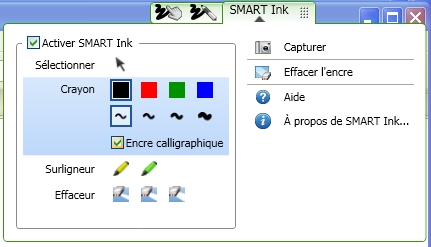
- Paramètres de SMART Ink
- La barre d’outils SMART Ink peut être paramétrée, pour chaque fenêtre ouverte sur l’ordinateur.
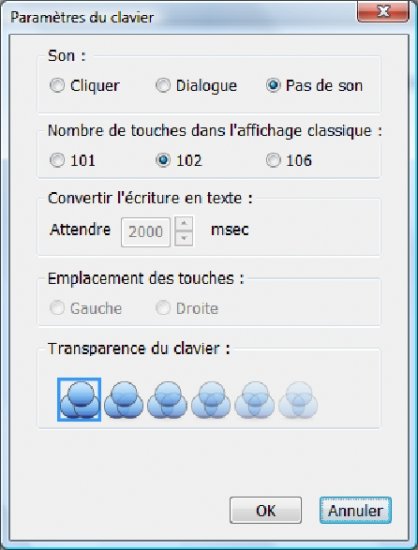
- Paramètres du clavier virtuel
- La fenêtre Paramètres du clavier permet de configurer l’apparence (transparence, nombre et position des touches) et le comportement (émission d’un son, délai lors de la conversion du texte manuscrit) du clavier SMART.
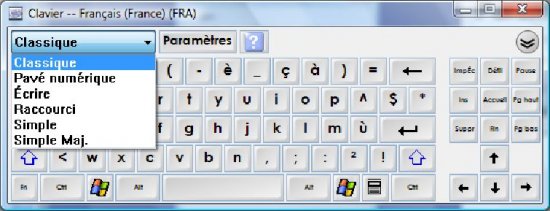
- L’accessibilité de certaines options dépend du mode d’affichage sélectionné (Classique, Raccourci, Écrire…).
Bordure de page plein écran
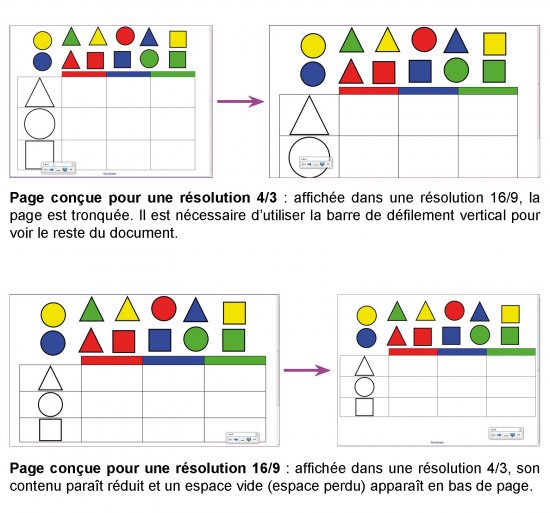
- Un problème de résolution
- L’enseignant peut vouloir afficher une page du fichier, dans son ensemble, sans faire apparaître les autres éléments de l’interface du logiciel SMART Notebook. Il doit alors choisir le mode d’affichage Plein écran, par l’intermédiaire du menu Affichage – Plein écran, par exemple. La page est alors agrandie pour qu’elle occupe la totalité de l’écran. Le résultat obtenu au tableau dépend cependant de la résolution utilisée lors de la projection qui peut être différente de celle utilisée lors de la conception de la page et qui est souvent imposée par le vidéoprojecteur et les caractéristiques de la carte graphique de l’ordinateur.
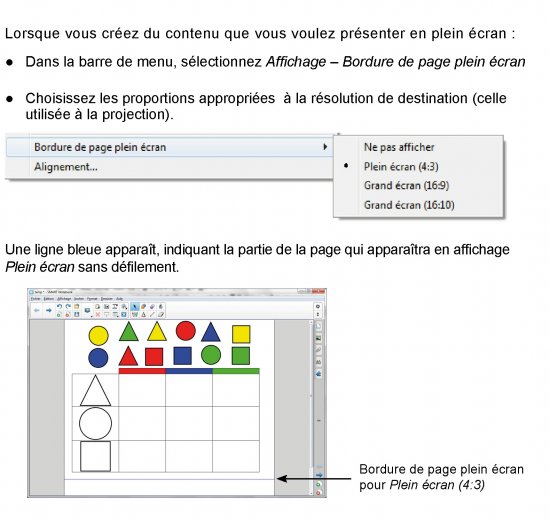
- Une résolution du problème
- Si l’on désire que l’ensemble de la page s’affiche en plein écran de façon optimale, notamment sans avoir à utiliser les barres de défilement, il est indispensable de créer la page en tenant compte de la résolution utilisée au moment de la projection. Pour cela, inutile de modifier la résolution de l’écran de l’ordinateur sur lequel est réalisée la page. SMART Notebook propose une fonctionnalité, la Bordure de page plein écran, permettant d’indiquer, dans la page, la partie visible en affichage Plein écran.




